
So starten Sie ein Projekt mit vuejs: 1. Installieren Sie node.js; 2. Installieren Sie „@vue/cli“; 3. Verwenden Sie den Befehl „vue create project name“, um ein Projekt zu erstellen Geben Sie das Vue-Projektverzeichnis ein. 5. Führen Sie den Befehl „npm run servo“ aus, um das Projekt zu starten.
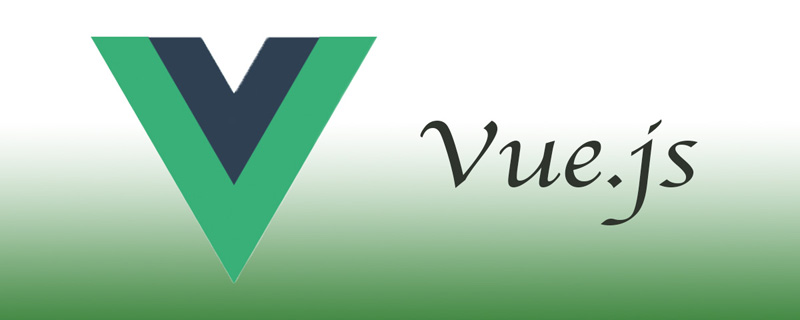
Die Betriebsumgebung dieses Tutorials: Windows 7-System, Vue-Version 2.9.6, DELL G3-Computer.
Voraussetzung: Node.js installieren
Starten Sie das Vue-Projekt
npm install -g @vue/clinpm install -g @vue/cli
vue --version
vue create hello-world创建一个项目选择手工选择
选择babel,css pre-processors,linter,unit testing,选择后按回车
安装成功后
cd hello-world $ npm run servevue --version
vue create hello-worldEin Projekt erstellen

 🎜🎜
🎜🎜 🎜🎜
🎜🎜 🎜🎜🎜🎜Nach erfolgreicher Installation🎜 🎜
🎜🎜🎜🎜Nach erfolgreicher Installation🎜 🎜 🎜🎜🎜cd hello-world $ npm run servo Geben Sie diesen Befehl ein 🎜🎜🎜🎜🎜🎜🎜, um http://localhost:8080/ zu öffnen. Die folgende Seite wird angezeigt und zeigt an, dass das Projekt erfolgreich erstellt und gestartet wurde🎜 🎜🎜🎜🎜🎜Verwandte Empfehlungen: „🎜vue.js Tutorial🎜“ 🎜
🎜🎜🎜cd hello-world $ npm run servo Geben Sie diesen Befehl ein 🎜🎜🎜🎜🎜🎜🎜, um http://localhost:8080/ zu öffnen. Die folgende Seite wird angezeigt und zeigt an, dass das Projekt erfolgreich erstellt und gestartet wurde🎜 🎜🎜🎜🎜🎜Verwandte Empfehlungen: „🎜vue.js Tutorial🎜“ 🎜Das obige ist der detaillierte Inhalt vonSo starten Sie ein Projekt in der VueJS-Entwicklung. Für weitere Informationen folgen Sie bitte anderen verwandten Artikeln auf der PHP chinesischen Website!
 Was sind die chinesischen Programmiersprachen?
Was sind die chinesischen Programmiersprachen?
 Java-basierte Methoden und Praktiken zur Audioverarbeitung
Java-basierte Methoden und Praktiken zur Audioverarbeitung
 So zeigen Sie HTML in der Mitte an
So zeigen Sie HTML in der Mitte an
 Was ist die Mikrocontroller-Programmiersoftware?
Was ist die Mikrocontroller-Programmiersoftware?
 So erhalten Sie die Eingabenummer in Java
So erhalten Sie die Eingabenummer in Java
 So löschen Sie eine Datei unter Linux
So löschen Sie eine Datei unter Linux
 Python-Thread-Pool und seine Prinzipien und Verwendungen
Python-Thread-Pool und seine Prinzipien und Verwendungen
 Lösung für das Problem, dass das Win7-System nicht starten kann
Lösung für das Problem, dass das Win7-System nicht starten kann
 So erhalten Sie die Länge eines Arrays in js
So erhalten Sie die Länge eines Arrays in js